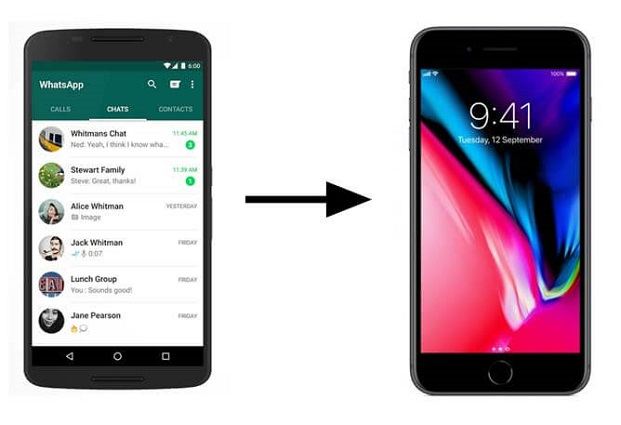كيفية إصلاح iPhone غير متاح بدون جهاز كمبيوتر؟ جرب 2025 أفضل الطرق
 سلطان محمد
سلطان محمد- تحديث في2024-04-24 إلى Unlock iPhone
تم حظر ابنتي من استخدام جهاز iPhone 8 الخاص بها، ولا يمكننا الوصول إلى جهاز كمبيوتر أو iTunes أو تذكر معرف Apple الخاص بها. كيف يمكننا تجاوز الأيفون غير المتاح بدون الكمبيوتر؟
هل سبق لك أن واجهت مثل هذا الموقف حيث أصبح جهاز iPhone الخاص بك غير متاح بعد إدخال رمز المرور الخاطئ عدة مرات؟ قد يكون هذا محبطًا للغاية، خاصة إذا لم يكن لديك إمكانية الوصول إلى جهاز كمبيوتر أو iTunes أو إذا كنت لا تتذكر معرف Apple وكلمة المرور الخاصين بك.
In this article, we will show you كيفية حل مشكلة عدم توفر الايفون بدون الكمبيوتر, باستخدام ميزات iCloud أو Find My أو Erase iPhone.
ومع ذلك، فإن هذه الطرق لها بعض القيود والعيوب، مثل فقدان البيانات أو قفل تنشيط iCloud أو مشكلات توافق الجهاز. لذلك، نوصي أيضًا بنصيحة إضافية يمكن أن تساعدك في إصلاح جهاز iPhone الخاص بك غير المتاح على جهاز كمبيوتر بسهولة، باستخدام UltFone iPhone Unlock .
- الجزء 1. إصلاح مشكلة عدم توفر iPhone بدون جهاز كمبيوتر عبر مسح iPhone
- الجزء 2. إصلاح عدم توفر iPhone بدون جهاز كمبيوتر أو iTunes عبر iCloud
- الجزء 3. تجاوز iPhone غير متاح بدون جهاز كمبيوتر أو رمز المرور عبر Find My App
- الجزء 4. كيفية إصلاح عدم توفر جهاز iPhone مع الكمبيوتر [نصيحة إضافية]رائج
- الجزء 5. الأسئلة الشائعة حول مشكلة عدم توفر iPhone بدون جهاز كمبيوتر
الجزء 1. إصلاح مشكلة عدم توفر iPhone بدون جهاز كمبيوتر عبر مسح iPhone
إحدى طرق إصلاح جهاز iPhone غير المتوفر بدون جهاز كمبيوتر هي استخدام ميزة Erase iPhone على جهازك. ستعمل هذه الميزة على مسح جميع البيانات والإعدادات الموجودة على جهاز iPhone الخاص بك، بما في ذلك رمز المرور، واستعادتها إلى إعدادات المصنع.
ومع ذلك، هذه الطريقة تتطلب منك تذكر معرف Apple الخاص بك ورمز المرور, حيث سيُطلب منك إدخالها بعد عملية المسح لتنشيط جهازك.
To استخدم هذه الطريقة، اتبع الخطوات التالية:
الخطوة 1: في شاشة "iPhone غير متاح، حاول مرة أخرى خلال X دقيقة"، انقر فوق "Erase iPhone".
ملحوظة: إذا كان جهاز iPhone الخاص بك يعمل بنظام التشغيل iOS 17 أو أعلى، فستتم إعادة تسمية هذه الميزة إلى "iPhone Reset"
الخطوة 2: مسح على محو جميع المحتويات والإعدادات.
الخطوة 3: أدخل رمز المرور الخاص بك إذا بدأ وتحقق من الإجراء الخاص بك.
الخطوة 4: انتظر حتى تكتمل عملية المسح، ثم قم بإعداد جهاز iPhone الخاص بك كجهاز جديد.
الخطوة 5: قم بإعطاء معرف Apple الخاص بك وكلمة المرور لتنشيط جهازك.

اقرأ ايضا: [لا يمكن تفويتها] إعادة تعيين رمز المرور لنظام iOS 17: جرب أحدث الطرق
الجزء 2. إصلاح عدم توفر iPhone بدون جهاز كمبيوتر أو iTunes عبر iCloud
هناك طريقة أخرى لإصلاح iPhone غير المتوفر بدون جهاز كمبيوتر أو iTunes وهي استخدام iCloud. iCloud هي خدمة سحابية تسمح لك بالنسخ الاحتياطي واستعادة بيانات iPhone الخاصة بك، بالإضافة إلى مسح جهازك عن بعد في حالة فقدانه أو سرقته.
لاستخدام هذه الطريقة، اتبع الخطوات التالية ل كيفية إصلاح iPhone غير متاح بدون جهاز كمبيوتر أو رمز المرور :
الخطوة 1: على جهاز آخر، مثل جهاز كمبيوتر أو iPhone آخر، افتح متصفح الويب وانتقل إلى iCloud.com .
الخطوة 2: انقر فوق تطبيق Find My، ثم قم بتسجيل الدخول باستخدام معرف Apple وكلمة المرور الخاصين بك.
الخطوة 3: Now tap on the Find iPhone icon.
الخطوة 4: حدد جهاز iPhone الخاص بك من قائمة الأجهزة وانقر على Erase iPhone.
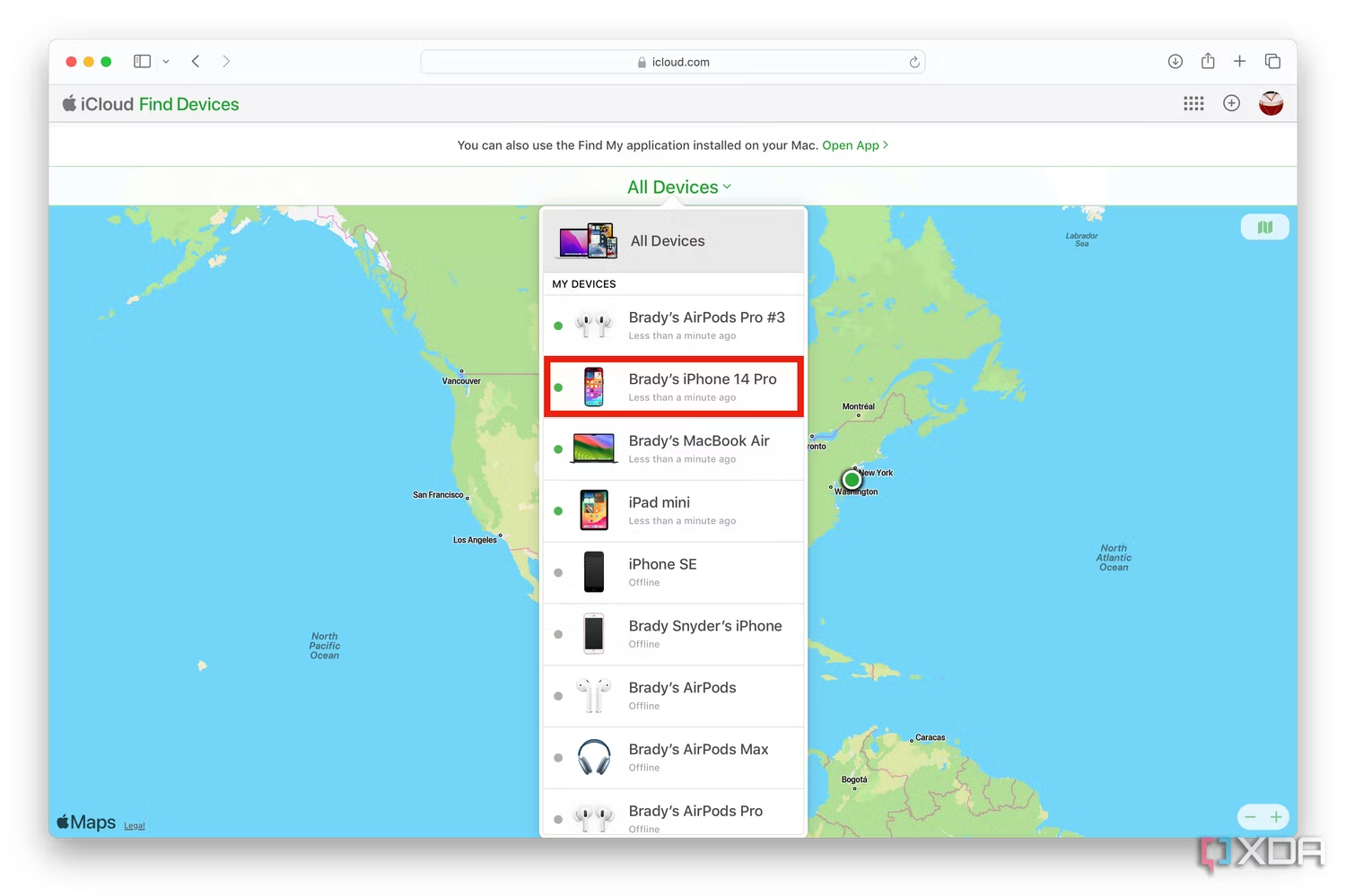
الخطوة 5: أكد الإجراء الخاص بك وانتظر حتى تكتمل عملية المسح.
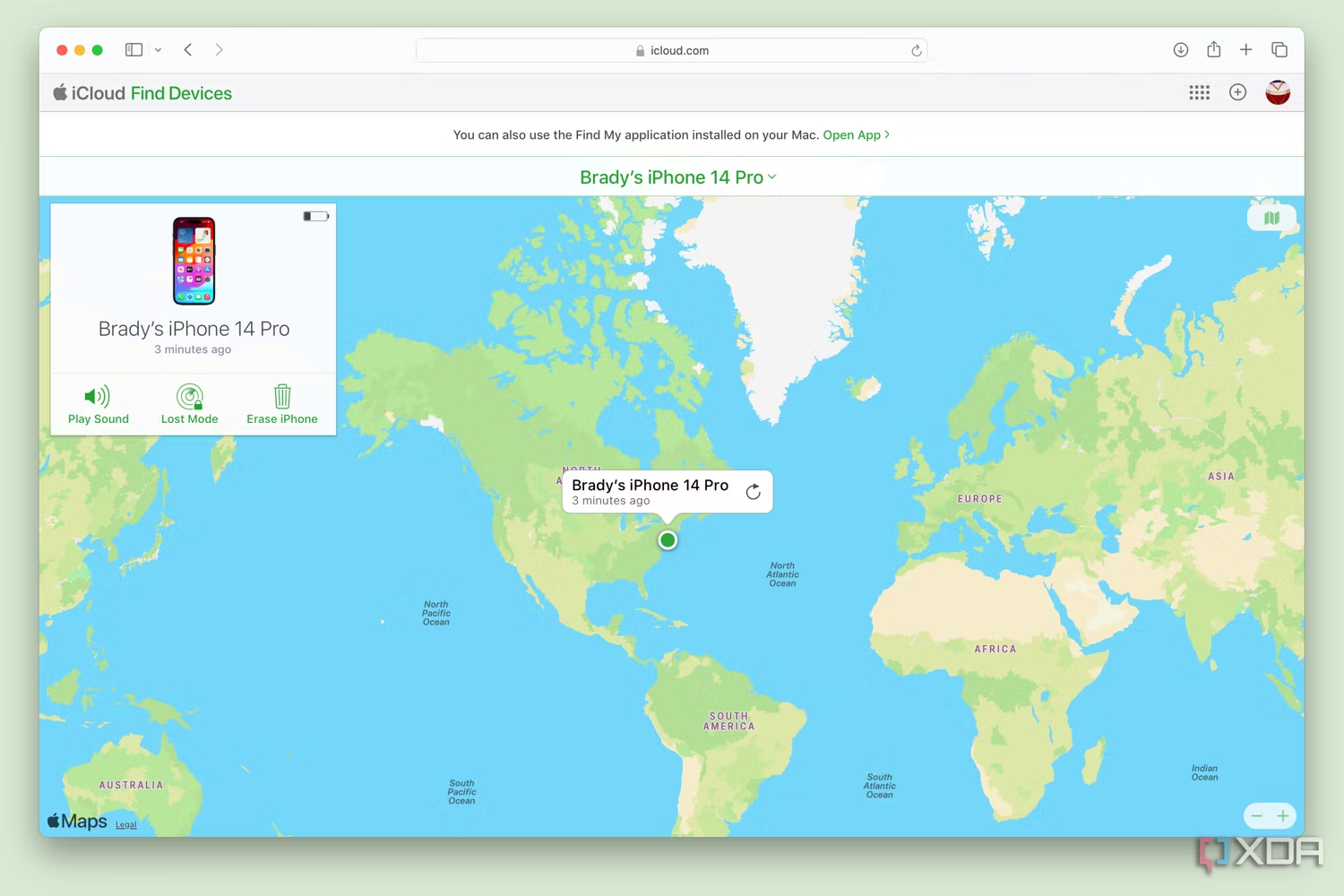
الخطوة 6: قم بإعداد جهاز iPhone الخاص بك باعتباره جديدًا، وقم بإعطاء معرف Apple الخاص بك وكلمة المرور لتنشيطه ونجحت في إصلاح iPhone غير المتاح بدون جهاز كمبيوتر أو iTunes.
يجب أن تعرف معرف Apple الخاص بك وكلمة المرور لاستخدام هذه الطريقة. ويجب أيضًا أن تكون قد قمت بتمكين Find My iPhone على جهازك قبل أن يصبح غير متاح. بخلاف ذلك، يمكنك استخدام UltFone iPhone Unlock مع جهاز كمبيوتر لفتحه.
الجزء 3. تجاوز iPhone غير متاح بدون جهاز كمبيوتر أو رمز المرور عبر Find My App
الطريقة الثالثة لتجاوز iPhone غير المتوفر بدون جهاز كمبيوتر أو رمز مرور هي استخدام تطبيق Find My. Find My هو تطبيق يسمح لك بالعثور على أجهزة Apple الخاصة بك وتتبعها، بالإضافة إلى مسحها عن بعد في حالة فقدانها أو سرقتها....
لاستخدام هذه الطريقة، اتبع الخطوات التالية:
الخطوة 1: على جهاز آخر، افتح تطبيق Find My.
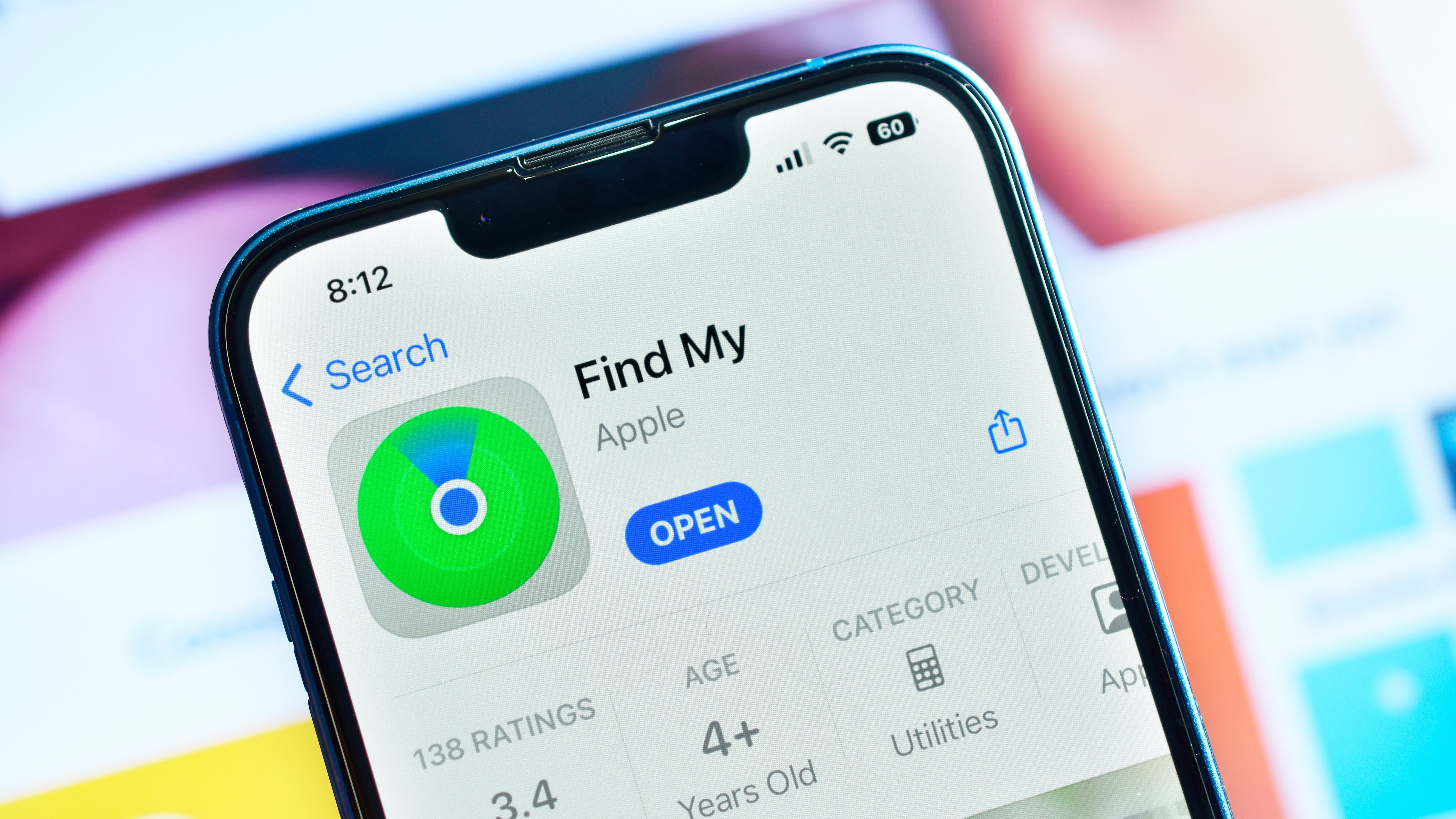
الخطوة 2: اضغط على علامة تبويب الأجهزة في الأسفل.
الخطوة 3: حدد جهاز iPhone الخاص بك من قائمة الأجهزة وانقر على "مسح هذا الجهاز"..
الخطوة 4: أدخل كلمة مرور iCloud الخاصة بك وأكد الإجراء الخاص بك.
الخطوة 5: انتظر حتى تكتمل عملية المسح، ثم قم بإعداد جهاز iPhone الخاص بك كجهاز جديد.
الخطوة 6: أدخل حساب iCloud الخاص بك وكلمة المرور لتنشيط جهازك.
تتطلب هذه الطريقة معرفة حساب iCloud وكلمة المرور الخاصين بك. تحتاج أيضًا إلى جهاز آخر يمكنه الوصول إلى تطبيق Find My.
الجزء 4. كيفية إصلاح عدم توفر جهاز iPhone مع الكمبيوتر [نصيحة إضافية]
إذا لم تنجح أي من الطرق المذكورة أعلاه معك، فيمكنك تجربة نصيحة إضافية يمكن أن تساعدك في إصلاح جهاز iPhone الخاص بك غير المتاح مع جهاز كمبيوتر بسهولة وفعالية. وهذا هو للاستخدام UltFone iPhone Unlock .
هذه الأداة عبارة عن برنامج احترافي وموثوق يمكنه تجاوز شاشة iPhone غير المتوفرة بدون رمز مرور أو معرف Apple أو iTunes أو iCloud. يمكنه أيضًا فتح كلمات مرور Screen Time وMDM والعثور على كلمات المرور المحفوظة على جهاز iPhone الخاص بك. ليست هناك حاجة لمهارات تقنية، ويمكن للمبتدئين بسهولة إصلاح مشكلات iPhone غير المتاحة في أي وقت وفي أي مكان.
لماذا أوصي بـ UltFone iPhone unlock لإصلاح مشكلة عدم توفر iPhone؟
- سهل مثل ABC: لا المهارات المطلوبة. إصلاح عدم توفر iPad/iPhone بنقرات بسيطة.
- سريع: تجاوز شاشة iPhone غير المتوفرة بدون رمز المرور أو معرف Apple أو iTunes أو iCloud
- مؤثر: تحقق تقنية إلغاء القفل الأساسية معدل نجاح مرتفع
- التوافق العالي: يدعم جميع موديلات iPhone وiPad، بما في ذلك iPhone 7/8/11/12/13/14/15
- المزيد من الوظائف: تجاوز كلمات مرور Screen Time (بدون خسارة) وMDM، وابحث عن كلمات المرور المحفوظة
فيما يلي كيفية إصلاح iPhone غير متاح بدون رمز المرور أو iTunes أو Apple ID:
- الخطوة 1 قم بتنزيل وتثبيت UltFone iPhone unlock على نظام التشغيل Windows/Mac الخاص بك، ثم انقر فوق "ابدأ" لإصلاح شاشة iPhone غير المتوفرة.
- الخطوة 2قم بتوصيل جهاز iPhone الخاص بك بجهاز الكمبيوتر الخاص بك وسوف يكتشفه البرنامج تلقائيًا. انقر على "التالي" من الواجهة الرئيسية.
- الخطوة 3اختر مسارًا وانقر على "تنزيل" لتنزيل أحدث حزمة من البرامج الثابتة .
- الخطوة 4انقر فوق "بدء الإزالة" لإصلاح جهاز iPhone غير المتوفر لديك.
- الخطوة 5تهانينا! لقد نجحت في إصلاح iPhone غير المتاح، بدون رمز المرور أو Face ID.





تحميل مجاني UltFone iPhone Unlock حل مشكلة عدم توفر شاشة الايفون!
الجزء 5. الأسئلة الشائعة حول مشكلة عدم توفر iPhone بدون جهاز كمبيوتر
س1: كيفية إصلاح مشكلة عدم توفر الأيفون بدون جهاز كمبيوتر ودون فقدان البيانات؟
إذا كنت تريد إصلاح مشكلة iPhone غير المتوفرة بدون جهاز كمبيوتر ودون فقدان البيانات، فيمكنك تجربة هذه الميزة. إذا قمت بتغيير رمز المرور الخاص بك مؤخرًا، فيمكنك ذلك... استخدم رمز المرور القديم لفتح جهاز iPhone الخاص بك في غضون 72 ساعة. لن يتسبب هذا في فقدان أي بيانات، ويمكنك إعادة تعيين رمز المرور الخاص بك بعد ذلك.
س2: ما هي المدة التي يستغرقها عدم توفر iPhone ليختفي؟
يعتمد طول الوقت الذي سيظل فيه جهاز iPhone الخاص بك غير متاح على عدد محاولات إدخال رمز المرور التي تم إجراؤها. إذا قمت بإدخال رمز المرور الخاطئ 10 مرات، فلن يكون جهاز iPhone الخاص بك متاحًا بشكل دائم، وستحتاج إلى توصيله بـ iTunes أو استخدام إحدى الطرق المذكورة أعلاه لفتحه.
ملخص
في هذا المقال أظهرنا لك كيفية حل مشكلة عدم توفر الايفون بدون الكمبيوتر. ومع ذلك، هذه الأساليب لديها بعض القيود والعيوب. إذا كنت تبحث عن أداة موثوقة واحترافية لإصلاح مشكلة عدم توفر جهاز iPhone الخاص بك، فيمكنك تنزيلها وتجربتها مجانًا UltFone iPhone Unlock !

 سلطان محمد
سلطان محمد